Facebook: Обяснение на обхват, импресии и взаимодействие
Ако не сте сигурни какво означават импресии, обхват и взаимодействие във Facebook, продължете да четете, за да разберете. Вижте това лесно обяснение.
Microsoft Teams е страхотна платформа за видеосреща и производителност. Гигантът от Редмънд непрекъснато добавя нови функции към масата, за да подобри възможностите на приложението. Но много потребители на Teams все още смятат, че липсват много основни функции, като например опцията за поточно предаване на Microsoft Teams във Facebook Live.
Можете ли да предавате поточно Microsoft Teams към Facebook на живо?
Понастоящем Microsoft Teams не поддържа поточно предаване на срещи на живо във Facebook Live. Това означава, че не можете да предавате поточно вашите видео срещи на Teams във Facebook директно от приложението. За да направите това, имате нужда от програма на трета страна.
Много потребители казаха, че би било чудесна идея да предавате на живо срещи на Teams в социалните медии. В крайна сметка Zoom вече поддържа тази функция. Но Microsoft вероятно не смята, че потребителите се нуждаят от тази опция в Teams. В крайна сметка, ако искате да достигнете до по-голяма аудитория, за това имате Teams Live Events .
Въпреки това, ако искате да популяризирате вашата марка и продукти пред по-голям брой потенциални клиенти, стриймингът във Facebook Live е отлична идея. Facebook е една от най-добрите платформи за реклама, защото хората я използват всеки ден.
Въпреки че не можете директно да свържете своя поток на Teams с Facebook Live, можете да използвате OBS, за да предавате поточно срещите си към най-популярната социална мрежа в света.
Първо, трябва да изтеглите OBS (Open Broadcaster Software) на вашия компютър.
След това трябва да настроите програмата. Когато стартирате за първи път OBS, ще видите само черен екран.
След това под OBS Sources добавете Microsoft Teams като източник за вашия поток. Изберете Window Capture, ако използвате настолното приложение. От друга страна, ако използвате уеб версията на Teams, изберете Браузър . Добавете име за вашето заснемане.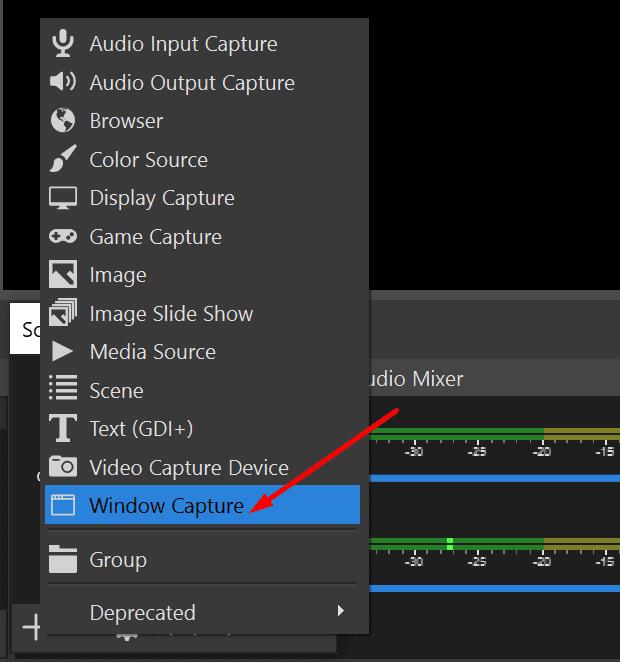
Изберете кой прозорец искате да заснемете. Натиснете OK, за да потвърдите прозореца, който искате OBS да заснеме.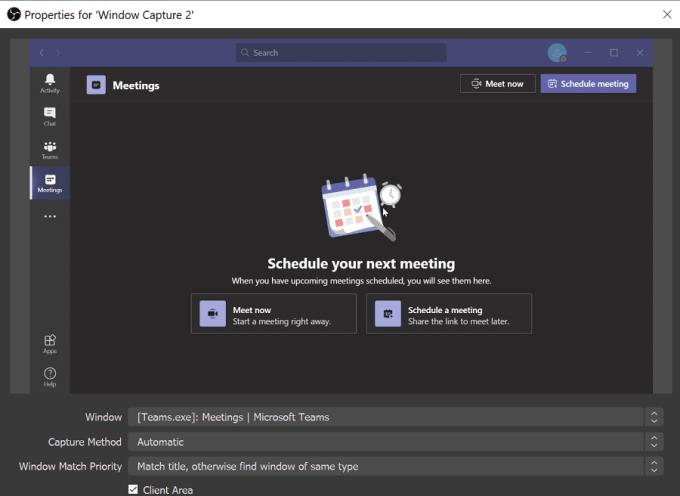
Ако искате да предавате поточно срещата и да скриете списъка с участници, можете ръчно да коригирате прозореца за заснемане, като плъзнете червените краища на правоъгълник.
За да настроите потока, отидете на Инструменти и изберете Съветника за автоматично конфигуриране, за да завършите процеса по-бързо.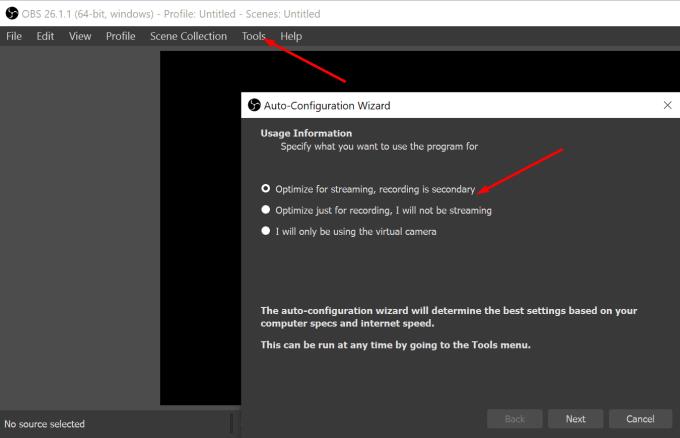
Оптимизирайте настройките за стрийминг. Изберете вашата разделителна способност, FPS и други настройки.
След това изберете услугата, към която искате да предавате поточно. В нашия случай това е Facebook.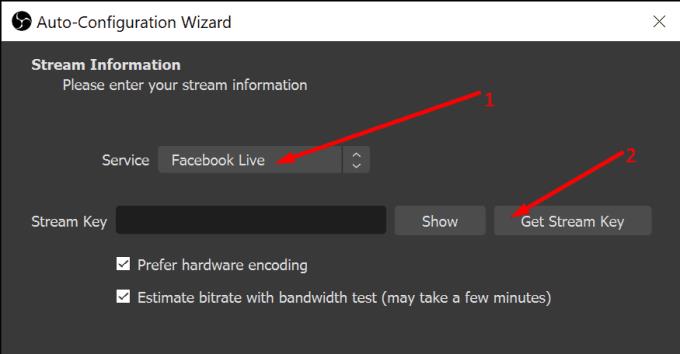
Щракнете върху бутона Вземете ключ за поток, за да генерирате ключ за поток.
Ще се отвори нов раздел, който ще ви отведе до Live Producer на Facebook, за да управлявате своя поток.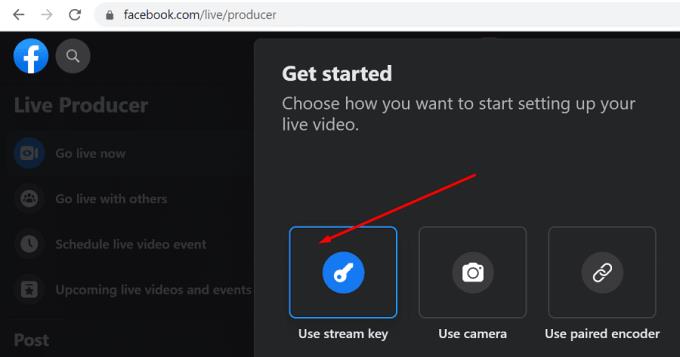
Дайте име на потока си, изберете кой може да го вижда.
Натиснете бутона Създаване на поток .
Във Facebook превъртете надолу до Настройка на поток на живо и намерете ключа за поток. Копирайте ключа за поток.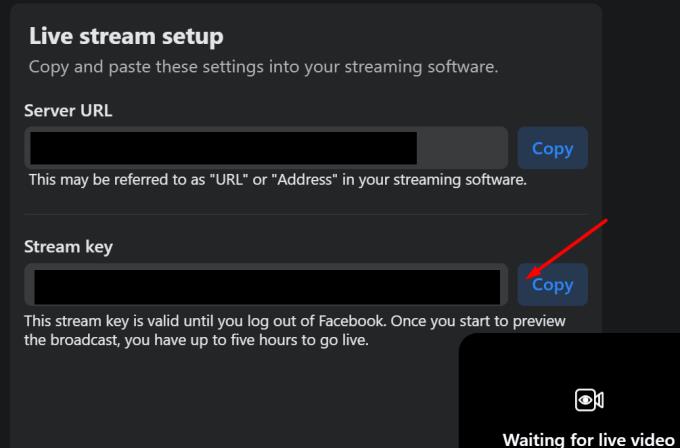
След това поставете ключа в OBS.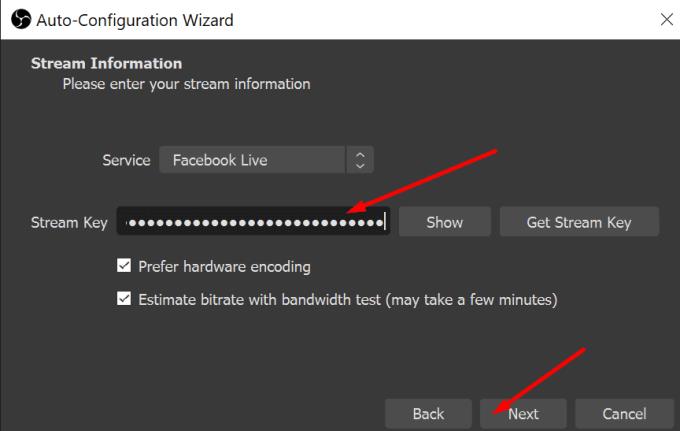
Чувствайте се свободни да настройвате допълнителни видео и аудио настройки. OBS ще проведе допълнителен тест, за да оцени връзката ви.
Натиснете бутона Стартиране на поточно предаване на OBS, за да отидете на живо.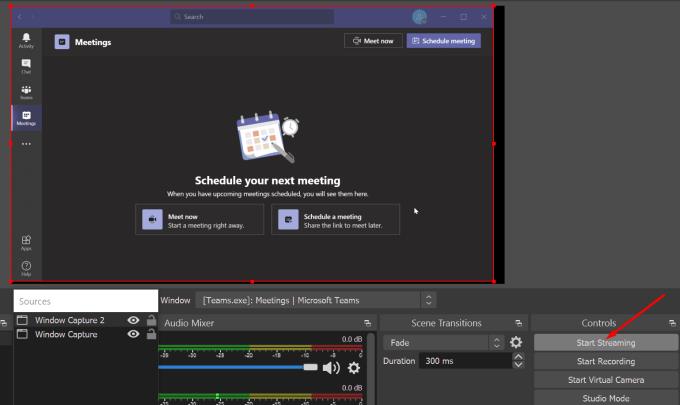
Между другото, можете да използвате и виртуална камера в комбинация с OBS, като приложението StreamLabs Virtual Camera.
Междувременно, ако сте съгласни, че Teams трябва да получи функцията за стрийминг в социалните медии, можете да гласувате за идеята на уебсайта на Microsoft Teams UserVoice .
Понастоящем Microsoft Teams не поддържа поточно предаване на срещи на живо във Facebook. Но можете да достигнете до по-голяма аудитория и да предавате своите срещи на Teams във Facebook Live с помощта на програми на трети страни като OBS и StreamLabs Virtual Camera.
Вече предавахте ли срещите на Teams във Facebook? Как протече целият процес? Споделете вашите мисли в коментарите по-долу.
Ако не сте сигурни какво означават импресии, обхват и взаимодействие във Facebook, продължете да четете, за да разберете. Вижте това лесно обяснение.
Опитвате се да качите снимка или видео във Facebook, но качването забива завинаги? Научете как да премахнете заседнали качвания във Facebook за Android.
Няма 100 процента сигурен начин да проверите дали някой наистина е онлайн във Facebook, когато изглежда, че е офлайн.
За да съобщите за измамник в Facebook, кликнете върху „Още опции“ и изберете „Намери помощ или съобщи профил“. След това попълнете формуляра за съобщение.
Можете да използвате списъците с приятели "Запознанства" или "Ограничени" във Facebook, за да споделяте по-малко с определени хора.
Вашите приятели във Facebook могат да видят всички коментари, които пишете на публични публикации. Коментарите във Facebook нямат индивидуални настройки за поверителност.
Знанието как да промените настройките за поверителност на Facebook на телефон или таблет ще улесни управлението на акаунта ви.
Ако искате просто да поискате от приятели препоръки за конкретна дейност, отидете на Какво мислите и напишете въпроса си.
Можете да добавите множество съ-водещи на събитие във Facebook. За да направите това, отидете на Настройки на събитието и напишете името на приятел в полето за съ-водещ.
За да създадете повтарящи се събития във Facebook, отидете на вашата страница и кликнете на Събития. След това добавете ново събитие и кликнете на бутона за повтарящо се събитие.
Ако попаднете на фалшив или клониран акаунт или страница във Facebook, най-доброто действие е да го докладвате на Meta.
За да блокирате някого от вашата Facebook бизнес страница, отидете на Настройки, изберете Хора и други страници и кликнете на Забрани от страницата.
За да спрете да виждате публикации от групите във Facebook, отидете на страницата на групата и кликнете на Допълнителни опции. След това изберете опцията Няма да следвате групата.
Facebook историите могат да бъдат много забавни за създаване. Ето как можете да създадете история на вашето Android устройство и компютър.
Близките приятели са хора, с които искате да споделите всичко. От друга страна, познатите са хора, с които може да искате да споделите по-малко.
Тази ръководство ще ви покаже как да изтриете снимки и видеа от Facebook, използвайки PC, Android или iOS устройство.
Научете как да разберете дали някой ви е блокирал WhatsApp, Instagram или Facebook.
Функция, която отдавна е искана от геймърите на Xbox, е възможността за свързване на акаунт във Facebook с акаунт в Xbox Live, за да можете да намирате и добавяте приятели
Как да деактивирате досадните видеоклипове, които се зареждат автоматично в уеб браузъра Google Chrome.
Спрете Facebook автоматично да възпроизвежда видеоклипове във времевата линия с този урок.
Научете как да поправите кода за грешка на OneDrive 0x8004de88, за да можете отново да използвате вашето облачно хранилище.
Намерете тук подробни инструкции за промяна на User Agent String в браузъра Apple Safari за MacOS.
Често ли получавате грешката „Съжаляваме, не можахме да се свържем с вас“ в MS Teams? Опитайте тези съвети за отстраняване на проблеми, за да се отървете от този проблем сега!
В момента не е възможно да се деактивират анонимни въпроси в събитията на живо в Microsoft Teams. Дори регистрираните потребители могат да задават анонимни въпроси.
Ако LastPass не успее да се свърже с своите сървъри, изчистете локалния кеш, актуализирайте мениджъра на пароли и деактивирайте разширенията на браузъра си.
Spotify може да бъде досадно, ако се отваря автоматично всеки път, когато стартирате компютъра си. Деактивирайте автоматичното стартиране, като следвате тези стъпки.
За много потребители, актуализацията 24H2 прекратява автоматичния HDR. Тази ръководство обяснява как можете да решите този проблем.
Трябва ли да планирате повтарящи се срещи в MS Teams с едни и същи участници? Научете как да настроите повтаряща се среща в Teams.
Ние ви показваме как да промените цвета на маркирането за текст и текстови полета в Adobe Reader с това ръководство стъпка по стъпка.
Чудите се как да интегрирате ChatGPT в Microsoft Word? Това ръководство показва точно как да го направите с добавката ChatGPT за Word в 3 лесни стъпки.























